Tắt duyệt người tham gia trong phòng Zoom, bạn đang tìm cách để giúp mọi người vào phòng Zoom 1 cách nhanh chóng không cần phải có người duyệt.
Bài viết này sẽ hướng dẫn các bạn cách bật tắt đơn giản.
Mục Lục
Cách bật, tắt duyệt người tham gia trên Zoom
Thiết lập trong cài đặt phòng
- Chọn Tab Meeting : Mục số 1
- Chọn ID phòng cần chỉnh sửa
- Chọn Edit – Chỉnh sửa : Mục số 2
- Tắt tick ô Waiting Room – Phòng Chờ : Mục số 3
- Bấm Save – Lưu lại
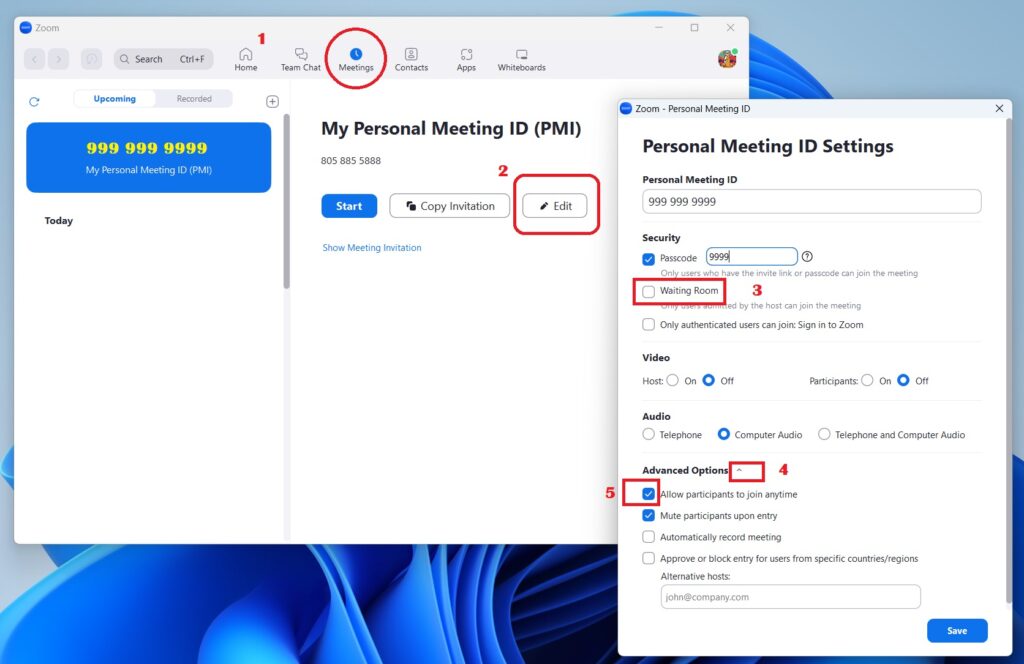
Tắt duyệt người tham gia Trong phòng Zoom
• Mở Zoom trên máy tính, chọn Cuộc họp mới – New meeting
• Chọn Bảo mật ( Security) : Mục số 1
• Chọn Bật , Tắt Kích hoạt phòng chờ. ( Có dấu Tick là Bật ) : Mục số 2
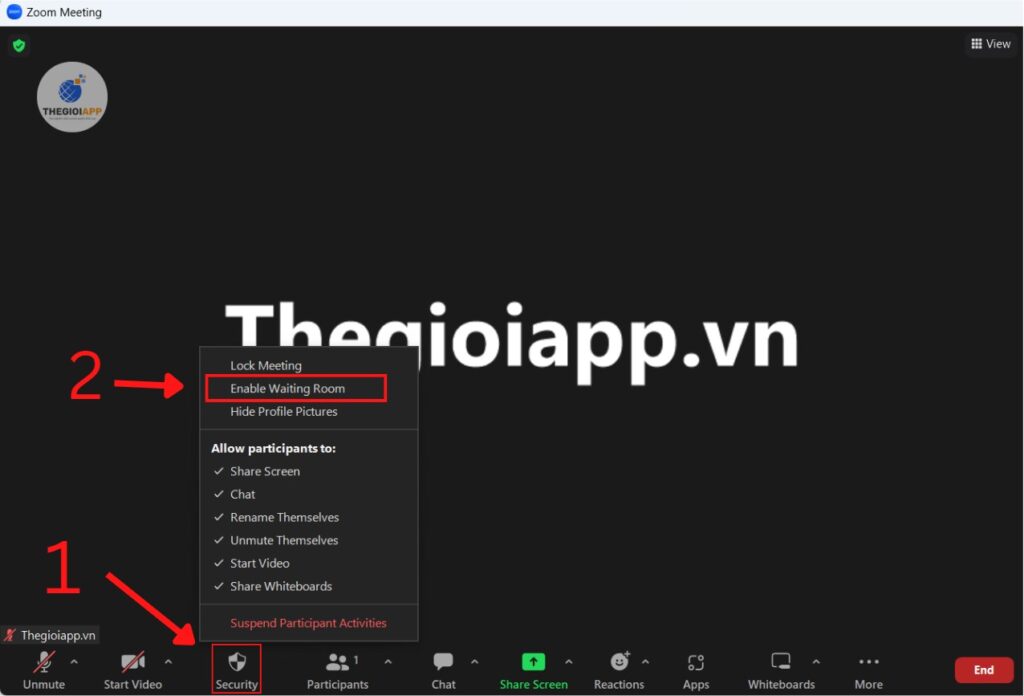
2. Cách chấp nhận người tham gia vào phòng học, họp online
trên Zoom
Hướng dẫn nhanh
• Sau khi tạo phòng học, họp online trên Zoom, chọn Người tham gia.
• Tại mục Người tham gia ở bên phải sẽ hiển thị danh sách người tham gia đang ở phòng
chờ.
• Để duyệt người vào phòng học, họp online trên Zoom bạn chỉ cần chọn Chấp nhận ở bên
phải tên người tham gia.
• Để duyệt tất cả mọi người vào phòng học, họp online trên Zoom bạn chỉ cần chọn Chấp
nhận tất cả.
Xem thêm bài viết : Cách bật ID cố định và cài đặt pass phòng Zoom

Thanks Shop
Cảm ơn bạn ^^